Androidデバイスの連絡先が乱雑になって困っていませんか?アドレス帳を整理するには、連絡先を効率的に管理することが重要です。
ユーザーが携帯電話から連絡先を削除する理由としては、長期間連絡を取っていない人、何千もの連絡先が保存されていて動作が遅くなる状態で携帯電話を第三者に売却した場合などが挙げられます。では、 Androidで簡単に連絡先を削除する方法をご存知ですか?どのようなツールを使えば削除できるでしょうか?答えを見つけましょう。
この方法で連絡先を削除する方法はご存知の方も多いでしょう。しかし、やり方がわからない方のために、以下の手順をご案内します。
> 連絡先アプリケーションに移動します。
> 削除したい連絡先を検索します。
> その連絡先を数秒間押し続けます (複数の連絡先を削除する場合は、他の連絡先に対しても同じ操作を実行できます)。
> ポップアップ表示される「削除」オプションをタップします。
> 「OK」をクリックして選択を確定します。
連絡先を完全に消去できないため、この方法は連絡先を削除する際に使用しないことをお勧めします。削除した連絡先は、様々なデータ復旧ソフトウェアで復元可能です。

パソコンでAndroidから複数の連絡先を削除したい場合は、 Coolmuster Android Assistantお試しください。これはAndroidデバイス向けの包括的なツールで、連絡先の削除、編集、グループ化など、パソコン上で連絡先を管理できます。さらに、連絡先をパソコンにバックアップすることもできます。このプログラムの主な機能は次のとおりです。
> Androidのすべての連絡先を一度に削除できるようになります。
> コンピューター上で連絡先を編集および追加し、 Androidデバイスに同期できるようになります。
> バックアップのためにAndroidからコンピューターに連絡先を転送し、コンピューターからAndroidに連絡先をインポートします。
> 不要なメッセージ、写真、ビデオ、通話履歴などを削除するのに役立ちます。
> コンピューター上のAndroidから不要なアプリをアンインストールします。
> Android 16 を含むAndroid 6.0 以上と完全に互換性があります。
Coolmuster Android Assistantで連絡先を削除する方法:
注:
- 動作する USB 経由で携帯電話を PC に接続します。
- アプリケーションを起動します。
- 携帯電話でUSBデバッグモードを有効にします。
- Wi-Fi 経由で携帯電話を接続することもできます。

実行する手順:
01接続後、左側のサイドバーから「連絡先」オプションを選択してください。
02削除したい連絡先をチェックし、「削除」アイコンをクリックして一度に削除します。

Android連絡先を完全に消去できるツールがもう1つあります。それはCoolmuster Android Eraserです。このソフトウェアは連絡先を削除するだけでなく、削除されたデータを上書きするため、完全に削除できます。ただし、 Androidすべてのデータと設定が同時に消去されるため、事前に必要なファイルをバックアップしておく必要があります。
> 連絡先を含むAndroidデバイスからすべてのデータを消去します。
> 連絡先、SMS、写真、通話履歴、画像、書籍、アカウント情報、音声、パスワードなど、あらゆる種類のAndroidファイルをサポートします。
> 3段階のデータ削除レベル
> Android 6.0 から最新まで、あらゆるタイプのAndroidデバイスで動作します。
プログラムを使用するためのステップバイステップガイドは次のとおりです。
01 Androidデバイスをコンピューターに接続し、デスクトップでAndroid Data Eraserを起動します。次に、 AndroidでUSBデバッグを有効にして接続を設定します。

02 「消去」>「中」をタップしてセキュリティレベルを選択し、空欄に「delete」と入力します。

03 「消去」をクリックし、ポップアップウィンドウで「OK」を選択します。その後、スマートフォンで「はい」をクリックすると、データの削除が開始されます。完了すると、連絡先を含むすべてのAndroidデータが削除されます。

正確に言うと、 WhatsAppの連絡先を直接削除することはできません。アプリはGoogleアカウントまたは携帯電話のアドレス帳に保存されている連絡先に基づいてすべての連絡先を表示するためです。WhatsAppの連絡先を削除する必要がある場合、最も効果的な戦術的アプローチは、デバイスから連絡先を削除することです。携帯電話からWhatsAppの連絡先を削除する方法は次のとおりです。
ステップ1: Android端末でWhatsAppを起動します。WhatsAppの連絡先ページから削除したい連絡先を探します。
ステップ2:連絡先をクリックして連絡先情報ページにアクセスします。「メニュー」ボタンをタップし、「すべての連絡先を表示」または「アドレス帳で表示」オプションを選択します。
ステップ3:ここで、ガジェットのアドレス帳から連絡先を消去するオプションが表示されます。連絡先を削除した後、WhatsAppの連絡先を更新して、連絡先が完全に削除されたかどうかを確認できます。

携帯電話からFacebookの連絡先を削除したい場合、WhatsAppの連絡先を削除する場合と比べて、削除手順ははるかに簡単です。Facebookの連絡先を削除する手順は以下のとおりです。
ステップ 1: AndroidスマートフォンでFacebookアプリを開き、右上隅の「メニュー」アイコンをクリックします。
2 番目のステップ: 「設定とプライバシー」>「設定」>「アカウント センター」>「あなたの情報と権限」をクリックします。
ステップ3:「連絡先をアップロード」をタップし、Facebookアカウントを選択します。次に、「連絡先の継続的なアップロード」をオフにし、「オフにする」をタップします。
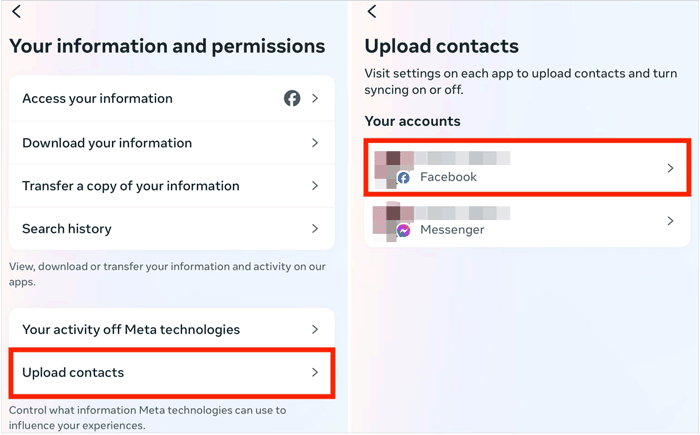
多くのユーザーは、Googleアカウントに連絡先を保存しています。もしあなたがその一人で、これらの連絡先を削除したいと思っていても、もう心配する必要はありません!ここでは、Googleアカウントに保存されている連絡先を削除する方法をご紹介します。Google連絡先を削除する手順は以下のとおりです。
1. ウェブブラウザを起動します。Googleアカウントを使って連絡先を保存している方は、Googleコンタクトの利用を検討してみてください。Googleコンタクトは連絡先をより効率的に管理できます。Googleコンタクトの公式サイトからアクセスできます。ただし、この方法はGoogleアカウントに保存されている連絡先にのみ有効ですのでご注意ください。
2. ブラウザからcontacts.google.comにアクセスし、スマートフォンと同じ認証情報でログインします。
3. 「連絡先」のプロフィール写真をクリックまたはタップして選択します。ページ上部の検索アドレスバーを使えば、連絡先を素早く簡単に検索できます。
4. 画面上部にあるゴミ箱ボタンをクリックまたはタップします。この操作により、選択した連絡先がGoogleアカウントから削除されます。ゴミ箱が灰色になっている場合は、選択した連絡先がGoogle+経由で連絡先リストに追加されています。削除するには、Google+サークルから削除する必要があります。
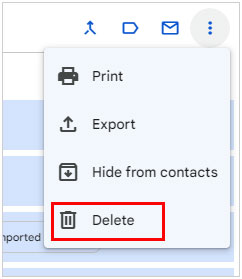
5. Android端末の設定アプリをクリックします。Googleコンタクトウェブサイトから連絡先を削除した後、携帯電話のアカウントを再同期する必要があります。
6. 「アカウント」をクリックします。「個人」セクションにあります。
7. 「Google」をクリックします。複数のGoogleアカウントをお持ちの場合は、変更するアカウントを選択するよう求められます。
8. 右上にある3つの点ボタンをクリックします。
9. 「今すぐ同期」をクリックします。Googleアカウントが連絡先を含むデータを再同期します。ウェブサイトから削除されたすべての連絡先は、 Androidスマートフォンから削除されます。

上記の方法は、 Androidデバイスからすべての連絡先を削除する方法だけでなく、WhatsApp、Facebook、Googleの連絡先を削除する方法も紹介しています。いずれの方法も有効ですが、携帯電話から連絡先を削除する場合は、 Coolmuster Android EraserとCoolmuster Android Assistantご利用を強くお勧めします。
これらのアプリを活用することで、削除された連絡先を完全に復元できる可能性が低くなります。さらに、 Androidデバイス上の連絡先リストの乱雑さから解放され、整理整頓された連絡先リストを活用できます。
関連記事:
Androidと iPhone 間で連絡先を転送するにはどうすればいいですか?





